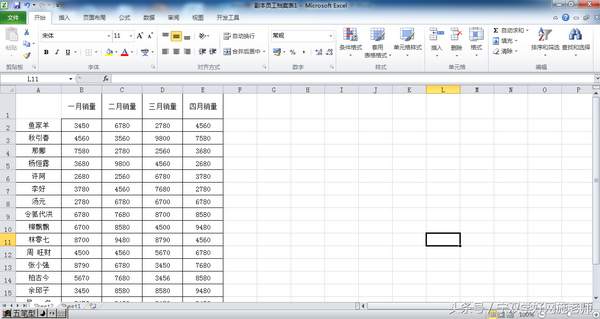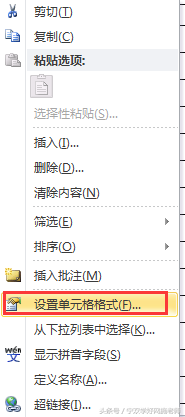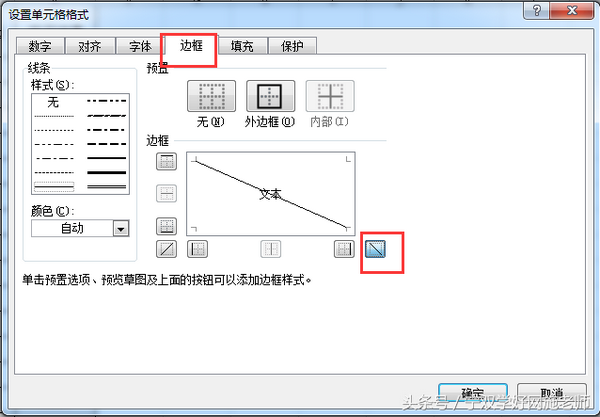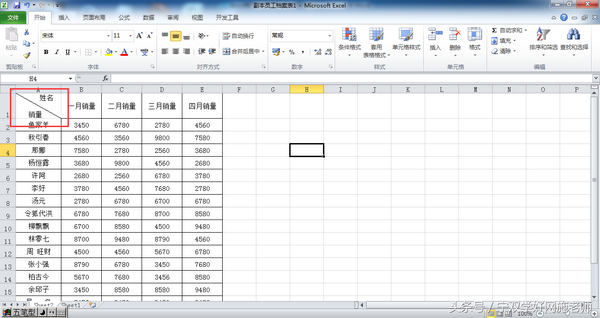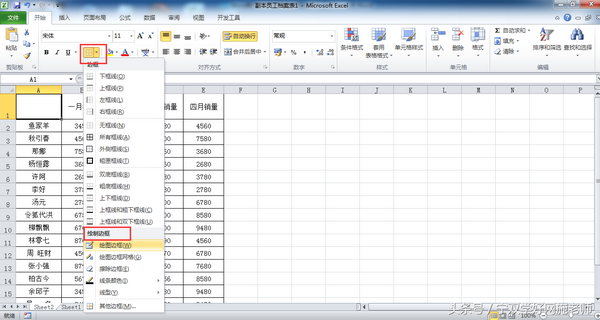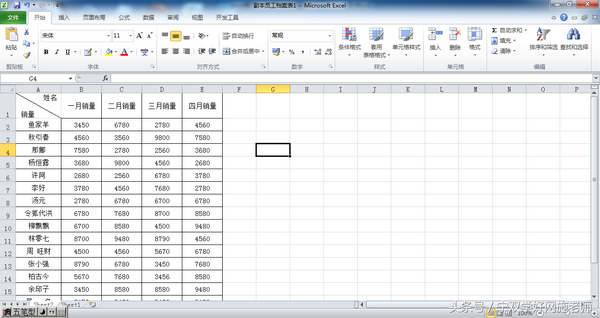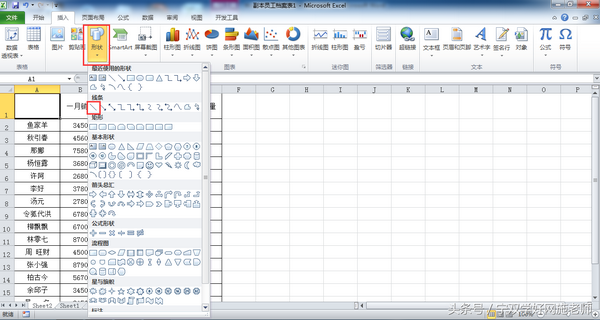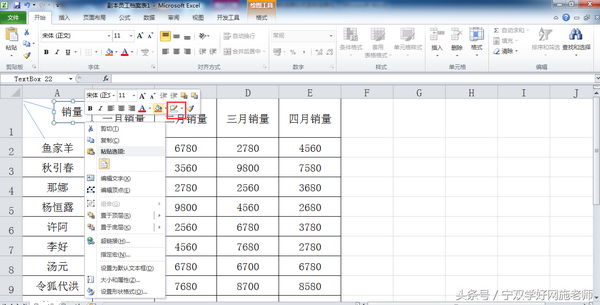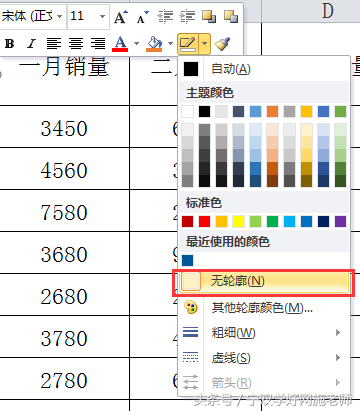斜线表头word文档斜线表头怎么做(word文档绘制斜线表头在哪里)
施老师:
斜线表头是我们在日常办公中经常用到的效果,在Word中制作表格通常我们都会制作斜线表头来很好的给数据分类,标识。比如一般的表格我们都会用到单斜线表头,或者类似课程表这种多斜线表头。今天就给大家分享几种斜线表头和多斜线表头的制作方法。
一、单斜线表头制作
1、这里我们可以选中要做表头的单元格然后点击右键,点击设置单元格格式
2、然后在弹出的对话框中选中斜线的样式,直接应用就行
3、然后再手动按住ALT键打回车移动文字的位置,把它调整到合适的位置就行。
二、 绘制斜线表头
我们可以在【字体选项卡】-【边框】-【绘制表格】中画一条斜线出来,然后再输入文字,打空格或按住ALT键回车调整位置就行了。
三、多条斜线表头
要绘制多条斜线表头,我们可以利用【插入】-【插入形状】-【直线】自己绘制多条斜线表头。
绘制完毕以后,我们同样的,插入【文本框】来输入文字即可。使用以上方法,想绘制多少条都行。
然后把文本框的颜色调整成"无"
大家平时是用什么方法绘制斜线表头的啊,请在下方评论区留言和施老师一起探讨。
本文欢迎转载与分享,转载请注明出处。欢迎关注宁双学好网施老师。
赞 (0)